ASUS DSL-N12U_C1 için port yönlendirmeyi etkinleştir

1 Yönelticinize kullanıcı adınız ve şifrenizle giriş yapın (varsayılan IP: 192.168.1.1 - varsayılan kullanıcı adı/şifre: admin)
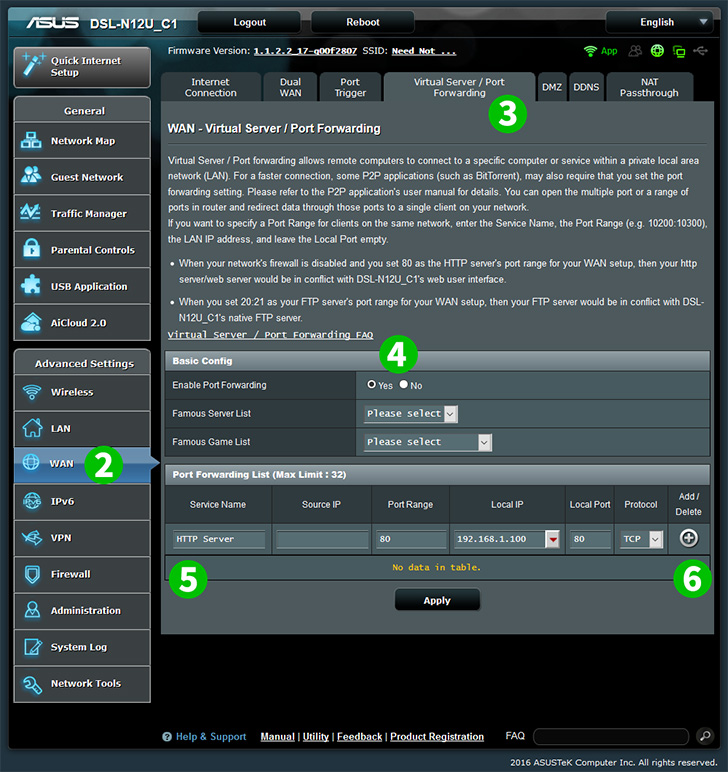
2 Soldaki menüden "Advanced Settings" altında "WAN" seçeneğini seçin
3 Sayfanın üstündeki "Virtual Server / Port Forwarding" sekmesini seçin
4 "Basic Config" altında "Enable Port Forwarding" seçeneğinin "Yes" i tıklatarak etkinleştirildiğinden emin olun
5 "Port Forwarding List" altında Service Name"HTTP Server", Port Range"80", Local IP"Bilgisayarın IP Adresi cFos Personal Net", Local Port"80" ve "TCP"Protocol ile çalışıyor.
6 Profil eklemek için sağdaki küçük "+" düğmesini tıklayın

7 "Apply"Apply tıklayın
8 Ekranın üst kısmındaki "Logout" ı tıklayarak yönlendiricinizden çıkış yapın
Port yönlendirme artık bilgisayarınız için yapılandırılmış!
ASUS DSL-N12U_C1 için port yönlendirmeyi etkinleştir
ASUS DSL-N12U_C1 için Port Yönlendirmenin etkinleştirilmesiyle ilgili talimatlar